Comment ajuster le niveau d'échelle DPI sur votre PC Windows 11
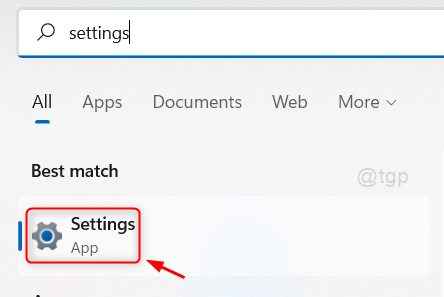
- 2274
- 45
- Maëlle Perez
Saviez-vous, vous pouvez ajuster non seulement l'orientation de l'affichage, mais aussi la mise à l'échelle du texte, des icônes et d'autres graphiques affichés sur l'écran de votre système? Cette mise à l'échelle est appelée points par pouce (DPI) qui permet aux utilisateurs de distinguer les ajustements DPI de la valeur recommandée selon leur exigence. Cela peut être très utile si un développeur teste un logiciel avec différents types d'icônes, de textes, etc. Généralement, la mise à l'échelle DPI est définie automatiquement par les fenêtres pour vous, qui varie entre 96-125 dpi. Apporter des modifications au niveau d'échelle DPI augmentera ou diminuera la taille des textes, des icônes, etc. à partir du niveau de mise à l'échelle normal recommandé. Il existe une option pour personnaliser le niveau d'échelle DPI dans le système d'exploitation Windows. Dans cet article, voyons comment vous pouvez ajuster le niveau d'échelle DPI sur votre système Windows 11.
Méthode 1: Ajustez le niveau d'échelle DPI via l'application de paramètres
Étape 1: Application d'ouvrir les paramètres
Presse les fenêtres clé de votre clavier.
Ensuite, tapez paramètres et sélectionner Paramètres App à partir des résultats de recherche comme indiqué ci-dessous.
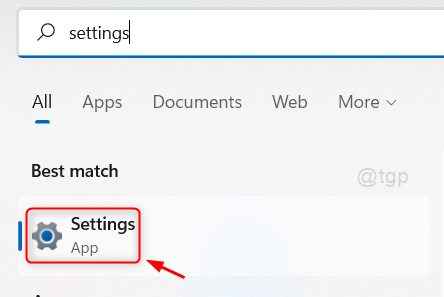
Étape 2: Dans l'application Paramètres
Cliquez sur Système Dans le volet gauche de la fenêtre.
Puis clique Afficher sur le côté droit comme indiqué dans la capture d'écran ci-dessous.
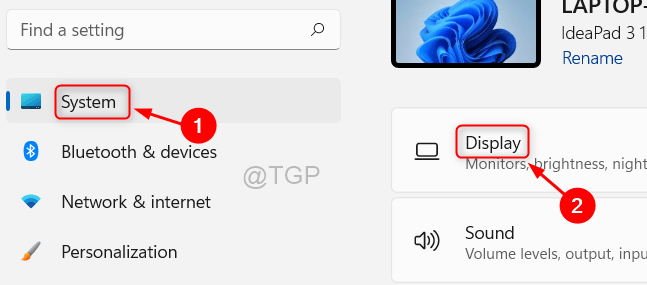
Étape 3: Dans la page d'affichage
Faites défiler la page et allez à Échelle et mise en page section.
Cliquez sur le bouton déroulant qui dit 125% (recommandé) sous l'option d'échelle, qui est par défaut définie par Windows.
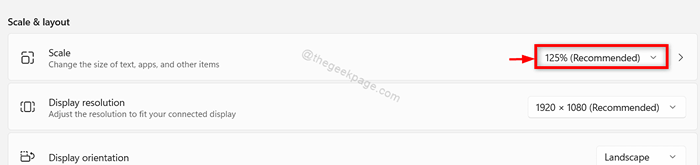
Étape 4: Ensuite, sélectionnez l'un des niveaux de mise à l'échelle dans la liste déroulante comme indiqué ci-dessous.
Si vous sélectionnez plus ou moins de 125%, tous les textes, les icônes augmenteront ou diminueront respectivement la taille que la normale.
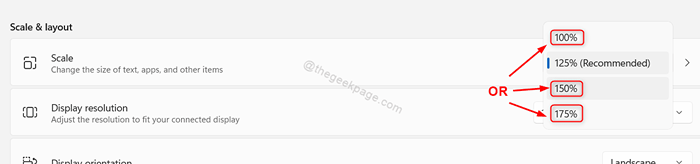
Ensuite, fermez la fenêtre des paramètres.
C'est ainsi que vous pouvez modifier le niveau d'échelle DPI sur votre système Windows 11.
Méthode 2: Ajustez le niveau d'échelle DPI personnalisé depuis le bureau
Étape 1: Aller au bureau
Presse Gagner + D touches ensemble sur votre clavier.
Ensuite, cliquez avec le bouton droit sur le bureau.
Sélectionner Disine paramètres dans le menu contextuel comme indiqué dans l'image ci-dessous.
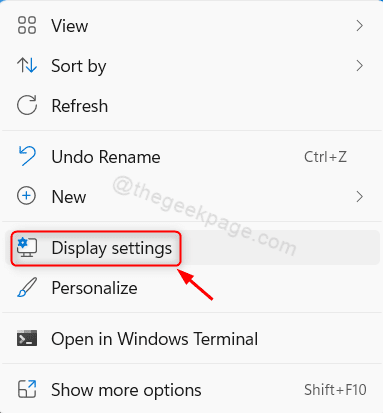
Étape 2: Dans la page Paramètres d'affichage
Cliquer sur Escalader option sous l'échelle et la section de mise en page.
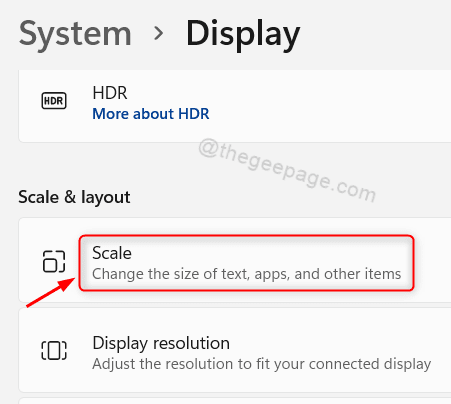
Étape 3: Dans la page de mise à l'échelle personnalisée
Clique sur le Mise à l'échelle personnalisée champ et entrez la valeur entre 100 et 500 (non recommandée).
Ensuite, cliquez sur le bouton Tick pour le définir comme indiqué ci-dessous.
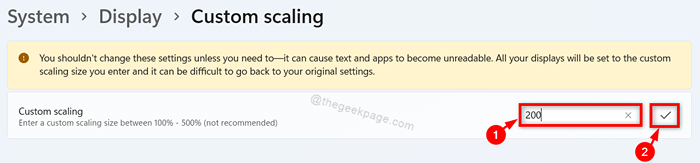
Une fois terminé, vous devez vous déconnecter et vous connecter à nouveau à votre ordinateur portable pour voir les modifications.
NOTE:- Nous vous recommandons fortement de ne pas essayer de plus de 200% de valeur qui pourrait rendre les textes, les icônes illisibles et rend difficile de revenir aux paramètres d'origine.
C'est tous les gars!
J'espère que vous avez aimé cet article et que vous l'avez trouvé informatif.
Veuillez nous laisser des commentaires ci-dessous pour nous faire savoir.
Merci pour la lecture!
- « Comment réinitialiser l'usine de votre PC Windows 11
- Comment ajouter une nouvelle langue dans le navigateur Microsoft Edge »

